17 января 2019
Где найти и как отключить платные подписки на сервисы?
Модель работы сервисов и приложений по подписке – штука для широкой аудитории относительно новая, и ко мне часто обращаются знакомые с просьбой показать, как отключить списания за ту или иную подписку. Иногда даже становится неприятно от подобных способов монетизации: человек скачал условный фоторедактор, согласился на бесплатный триальный период, но то ли по невнимательности, то ли из-за расплывчатых формулировок, а может, и по небольшой глупости не понял принципа работы, думая, что приложение еще дополнительно поинтересуется, снимать деньги или нет. Вспоминает этот человек о подписке в тот момент, когда ему приходит SMS от банка о списании нескольких сотен рублей. “Ладно, – чаще всего думает он, – наверное, я сам дурак и что-то неправильно понял, пойду поищу, где эти списания отключить”. И хорошо, если находит, ведь процесс отключения подписки может быть не так очевиден, как кажется на первый взгляд.
Идею для написания этого материала мне подали сразу два события. Во-первых, я решил навести порядок в своих подписках, так как понял, что как-то много я на них трачусь. Во-вторых, в сети появилась новость о том, что одна из крупнейших платежных систем MasterCard планирует изменить подход к безакцептным списаниям со своих карт. Компания отметила, что идет на такой шаг из-за участившихся жалоб клиентов на автоматические списания. Теперь продавцов обяжут получать дополнительное согласие от клиентов, а также давать подробные инструкции, как отменить подписку перед окончанием бесплатного периода. Более того, продавец, даже получив ваше согласие один раз, будет обязан после каждого списания вместе с квитанцией присылать инструкции по отключению на случай, если подписчик этого захочет. Пока непонятно, как это будет работать, но за такое стремление MasterCard можно только похвалить.
А пока ни MasterCard, ни его коллеги по рынку новшество не внедрили, давайте рассмотрим на конкретных примерах, где и как найти платные подписки, чтобы их отключить. Отмечу, что все сервисы перечислить физически довольно тяжело, поэтому я постараюсь рассмотреть принципы такого поиска, а вы уже по аналогии сможете разобраться если не со всеми, то с 99% сервисов. Приступим!
Подписки в приложениях из App Store и Google Play
Среди моих знакомых наиболее часто встречаются жалобы именно на подписки внутри приложений, как раз связанные с бесплатным пробным периодом. Искать их необходимо в соответствующем магазине приложений: для Android-аппаратов это Google Play, для iOS-устройств – App Store.
Самый очевидный путь как раз на Android:
Google Play – Боковое меню – Мои подписки
Здесь мы можем как отменить подписку, так и изменить способ оплаты, если это требуется.
На iOS путь немного сложнее, но тоже в целом на поверхности (сужу по тому, что знакомые с iOS обращаются чаще, чем с Android):
App Store – Ваша аватарка в правом верхнем углу – Управлять подписками
Помимо отмены подписки, здесь можно изменить ее тип, например, сменить семейную подписку на индивидуальную, годовую или студенческую.
Важно отметить, что таким способом мы можем отменять или редактировать только те подписки, которые были активированы с помощью In-App инструментов App Store или Google Play, а не собственных инструментов разработчика.
Прямые подписки на приложения или сервисы
Если вы совершили подписку не через In-App инструменты, а, например, на сайте того или иного сервиса или приложения, то и искать ее стоит там же – на официальном сайте в личном кабинете или в настройках официального приложения.
Возьмем, к примеру, подписку YouTube Premium: отмена или смена параметров подписки осуществляется в настройках аккаунта.




Аналогично можно поступить и с подпиской Яндекс Плюс (включающей Яндекс Музыку), хотя кнопку управления подпиской здесь пришлось поискать.

Платные сервисы внутри системы (экосистемы)
Есть еще один вид подписок – дополнительные функции операционной системы или оболочки (экосистемы), например, дополнительное место в iCloud, Samsung Cloud и т.п. Управление ими осуществляется в соответствующем меню настроек, как правило, в настройках фирменного аккаунта, под которым работает ваш смартфон. Под рукой у меня в данный момент только iPhone и Meizu, в оболочке которого нет никаких платных функций, поэтому рассмотрим только пример с iOS.
В iOS вне приложений и сторонних сервисов за деньги предлагается только дополнительное место в iCloud, управление которым осуществляется по пути:
Настройки – Аккаунт (первая строчка настроек с вашими данными) – iCloud – Управление хранилищем – Сменить план хранилища.

Здесь мы можем изменить объем своего облачного хранилища или вовсе отказаться от платного места, оставив бесплатные 5 ГБ.
Отключение подписок через поддержку
Выше мы с вами рассмотрели примеры, где можно отменить подписку самостоятельно, пусть и немного поискав заветную кнопку. Но есть и такие сервисы, где разработчики эту возможность не предусмотрели. Ярчайший пример – компания Adobe. Подписаться на её Creative Cloud – раз плюнуть, а вот найти потом кнопку отмены подписки нельзя – ее просто нет. Как ни крути, придется обращаться в техническую поддержку. Если не верите, можете убедиться по ссылке.

Продуктами Adobe я не пользуюсь, но с отменой подписки через техподдержку мне все же пришлось столкнуться, и это был Amazon. Желая заказать оттуда несколько гаджетов на адрес посредника, я решил немного схитрить и оформить триальный период подписки Amazon Prime, который позволил бы доставить мои покупки на склад в течение двух дней. Стоимость годовой подписки (тогда это был единственный вариант) – $99, триальный период – 1 месяц. Итак, я оформил Amazon Prime, заказал гаджеты и после того, как они поступили на склад посредника, зашел в свой Amazon-аккаунт и, как я думал, отказался от Amazon Prime. Каково же было мое удивление, когда спустя 30 дней $99 все равно списались с карты. К счастью, техподдержка без всяких проблем и вопросов отменила транзакцию, вернув средства, но так как покупка осуществлялась с рублевой карты, небольшую сумму на конвертации я все-таки потерял.
В общем, если кнопки отмены подписки найти не удается, то ищите, как обратиться в техподдержку, там вам наверняка помогут.
Отключение подписок через банк
Этот пункт пригодится на тот случай, если подписку не удается отключить ни самостоятельно, ни с помощью технической поддержки, либо когда вы не можете вспомнить, “откуда ноги растут”, и понять, откуда идут те или иные списания.
Единственный способ решить этот вопрос через банк – заблокировать и перевыпустить вашу пластиковую карту. В этом случае старые реквизиты будут заблокированы, и ни один сервис больше не сможет делать безакцептные списания с вашего счета. Кардинально, да, но зато эффективно.
Заключение
Не все сервисы одинаково полезны, равно как и не все сервисы абсолютно бесхитростны к вашему кошельку. Будьте внимательны, читайте все, что написано, и не позволяйте недобросовестным или просто хитрым разработчикам лезть к вам карман. А ликбез для этого я вам провел.
Процесс займёт минимум времени, но поможет сэкономить ваши деньги.

Что важно знать
Система подписок устроена таким образом, что после удаления приложения, в котором вы её оформили, её действие не прекращается. С вас по‑прежнему будут снимать деньги — до тех пор, пока вы не отмените подписку.
Многие приложения предлагают бесплатный ознакомительный период, однако стоит понимать, что он активируется одновременно с оформлением подписки, просто оплата начинает взиматься не сразу.
Если вы хотите только попробовать какую‑то программу, то после активации тестового периода лучше сразу же отключить подписку. После отказа от автопродления услуги вы всё равно сможете пользоваться платными функциями — до окончания действия предыдущего периода. Например, пробного бесплатного.
Чтобы обезопасить себя в будущем, для подписок лучше завести отдельную карту (можно виртуальную) и рассчитываться за услуги с неё. Можно держать там небольшую сумму или пополнять только в момент следующего списания. Так вы не потратите лишнего, а если и забудете о какой‑то подписке, это будут не очень большие расходы.
Как отключить подписки на iPhone
На iOS 13 и новее
Если у вас смартфон с iOS 13 или более свежей версией, перейдите в «Настройки» → Apple ID и выберите «Подписки».
В разделе «Действующие» найдите ненужную подписку и выберите её. Прокрутите экран в самый низ.
Тапните «Отменить подписку», а затем «Подтвердить». До окончания периода действия услуга будет отображаться в активных. Понять, что она отменена и деньги за неё сниматься не будут, можно по отметке «Истекает…».
На более ранних версиях iOS
Здесь управление подписками находится в меню магазинов. Откройте «Настройки» → «iTunes и App Store» → Apple ID.
Выберите «Просмотреть Apple ID» и перейдите в пункт «Подписки».
В разделе «Действующие» найдите ту услугу, которую хотите отключить, и выберите её. Нажмите в самом низу экрана кнопку «Отменить подписку».
Подтвердите действие, тапнув одноимённую кнопку. Теперь под подпиской будет отображаться надпись «Заканчивается…». До указанной даты платные функции продолжат работать, после чего подписка закроется и деньги сниматься не будут.
Как отключить подписки на Android‑устройстве
Запустите Google Play и тапните по фото профиля. Выберите в открывшемся меню «Платежи и подписки».
Откройте пункт «Подписки». В разделе «Активен» будут отображены все действующие на данный момент платные услуги. Выберите ту, от которой хотите отказаться.
Нажмите «Отменить подписку», укажите любую из причин отказа и тапните «Продолжить».
Подтвердите действие, нажав «Отменить подписку». Теперь в перечне услуг под ней появится соответствующая отметка с указанием даты. С этого момента деньги больше не будут отчисляться с карты.
Читайте также 📱⚙️📱
- Как отключить антивирус: инструкции для 10 самых популярных программ
- Как отключить «Google Ассистента»
- Как отключить родительский контроль
- Как подключить две пары AirPods к одному iPhone или iPad
- Как отключить виджеты на экране блокировки iOS

Причина списания средств с баланса мобильного устройства – платные сервисы. Нередко оплачиваются те приложения, на которые пользователь не подписывался. Некоторые из них активируются автоматически, после посещения сайта. Как на телефоне проверить и отключить платные подписки? Рассмотрим разные варианты, разберемся, как оградить себя от незапланированных, ненужных отчислений в кошелек мошенников.
Как отключить все подписки
Чтобы «попасть» на платные услуги, не обязательно оформлять подписку. Достаточно просто перейти по ссылке или рекламному баннеру. Способы отключения подписок представлены на примере оператора «МегаФон». У других поставщиков мобильных услуг алгоритм действий практически не отличается.

В Личном кабинете оператора
Пользователям современных телефонов на отключение платных услуг понадобится не более 5 минут.
Что нужно делать:
- Установите специальное приложение «Мегафон. Личный кабинет». После его активации пользователь сможет самостоятельно управлять подписками.
- Войдите в раздел «Услуги и опции/С абонентской платой» и отключите все ненужные подписки.

Специалисты рекомендуют периодически заглядывать в раздел бесплатных услуг. Потому что некоторые из них по окончании пробного периода могут стать платными.
При помощи специального кода
Порядок отключения:
- Набрав на клавиатуре мобильного устройства комбинацию *505#, кликните на клавишу вызова.
- В течение нескольких минут придет SMS-сообщение с информацией обо всех платных услугах пользователя. Там же будут указаны коды, ввод которых остановит списание средств с баланса.
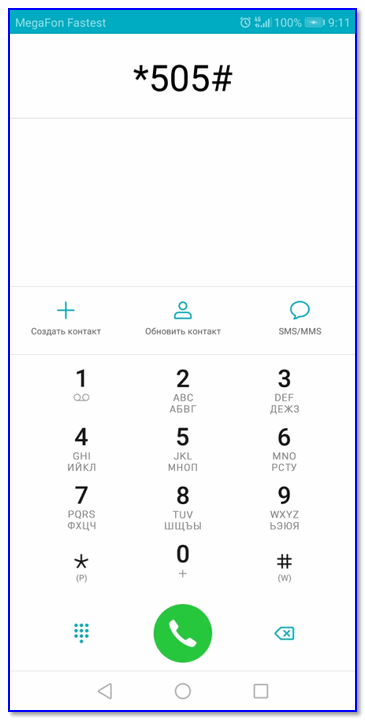
Другой способ: на номер 5051 отправьте СМС-уведомление со словом «ИНФО». Вскоре придет ответное сообщение с информацией о платных услугах абонента.
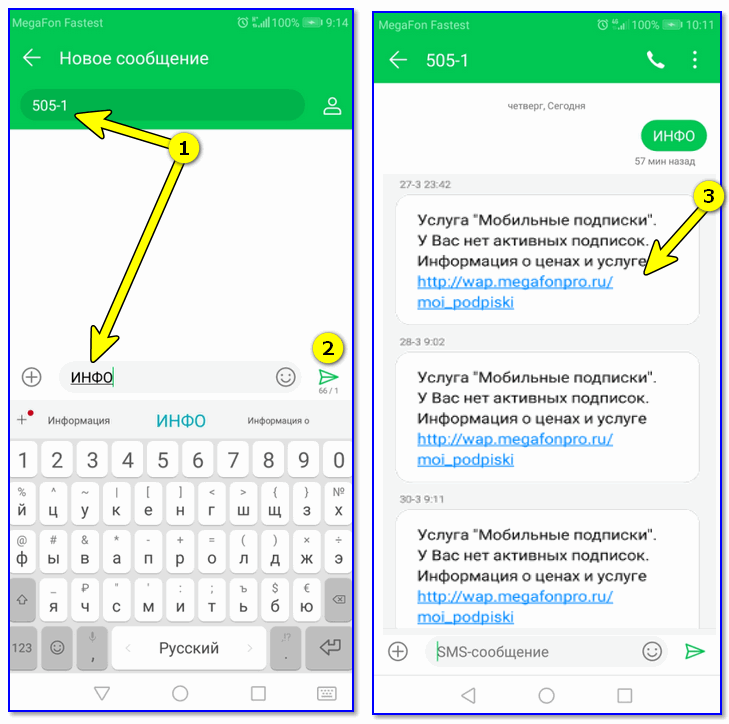
Меню SIM-карты
Алгоритм действий:
- Чтобы отписаться от ненужного сервиса, войдите в Личный кабинет на официальном сайте мобильного представителя. Для этого в окне введите телефонный номер и пароль из СМС-сообщения.
- В открывшемся меню перейдите в раздел «Услуги и опции».
- Отключите те сервисы, из-за которых страдает баланс.
Чтобы блокировать услугу, кликните на нее. На экране появится информация о приложении и окошко, тапнув на которое, сервис отключается.
Профилактика нежелательных подписок
4 приема, которые оградят от нежелательных платных подписок:

- Создание контентного регистра. Это такой счет, на который абонент кладет определенную сумму, предназначенную для оплаты телефонных приложений. Но каждое списание средств пользователь должен подтвердить. Еще один плюс – баланс абонента не сможет уйти в минус. Если денег на счету для оплаты услуг недостаточно, подписка не подключится.
- Мониторинг платных подписок. Чтобы быть в курсе списка подключенных сервисов, периодически уточняйте их у своего оператора. К примеру, пользователям сети «МегаФон» нужно набрать номер *505# и нажать кнопку вызова. Через минуту абонент будет знать о подключенных услугах все.
- Перед подключением проверьте стоимость услуги. Иногда пользователь даже не подозревает, что сервис, который он хочет подключить, платный.
Наберите комбинацию цифр: *107*номер услуги# вызов
В течение минуты придет уведомление о ее стоимости.
- Воспользуйтесь помощью сервиса «Мобильный прайс». Это защитит баланс от незапланированных трат. Наберите значок «$», отправьте его на номер той услуги, которую планируете подключить.
Используйте приложение Advice of Charge. Сервис выдаст всю информацию о том сервисе, который хочет подключить пользователь. Приложение автоматически проверит ее стоимость, о чем проинформирует абонента.
Как вернуть деньги
Для возврата денег за подписку пользователю необходимо войти в свой аккаунт, написать в службу поддержки. Следует описать причину возврата, выбрать проблему из предложенного списка.

Варианты, которые советуют указывать специалисты:
- покупка совершена без согласия абонента;
- покупка оформлена по ошибке.
Писать сообщение придется на английском. Те, кто не силен в иностранных языках, могут воспользоваться переводчиком. Главное, чтобы в сервисе поняли суть проблемы. На рассмотрение обращения может уйти до 5 дней.
Если просьба пользователя о возврате денег удовлетворена, он получит уведомление на почту. Соответствующее сообщение появится в истории покупок.
Как отключить платные подписки в Play Market и App Store
При удалении подписки с телефона ее действие продолжится до окончания оплаченного периода.
Алгоритм отключения нежелательных приложений:
- Войдите в сервис Play Market.
- Удостоверьтесь, что вошли в тот профиль.
- Кликните по кнопке в виде 3 горизонтальных полос, выберите раздел «Мои подписки».
- Отыщите приложение, которое следует отключить. Тапните на него.
- Следуйте подсказкам.
Как только пользователь удалит приложение, она автоматически отменится, но деньги на счет не вернутся.
Как проверить платные подписки на телефоне?

Многие пользователи подписываются с телефонов на различные сервисы и со временем забывают отменять оформленные подписки. И если упомянутые сервисы предоставляют платные услуги, то со счетов пользователей постоянно списываются деньги (абонентская плата за услуги). Поэтому предусмотрительные владельцы телефонов регулярно проверяют перечень активных подписок и отказываются от ненужных сервисов. Но поскольку не все люди знают, как проверить подписки на телефоне, то сегодня мы рассмотрим эту тему и представим понятные инструкции, позволяющие посмотреть подписки на телефоне без значительных затрат времени и усилий.
Содержание
- Как посмотреть подписки на телефоне в Google Play Market и App Store?
- Как проверить подписки на телефоне через официальные сайты сервисов?
- Целесообразно ли проверять подписки на телефоне?
Как посмотреть подписки на телефоне в Google Play Market и App Store?
Значительную часть подписок можно увидеть, заглянув в фирменные магазины приложений для устройств с операционными системами Android и iOS. Речь идет о магазинах Google Play Market и App Store соответственно. Далее приведем краткие инструкции, которые можно применять для проверки подписок в приложениях, скачанных из этих магазинов.
Чтобы посмотреть актуальные подписки в Play Market, необходимо зайти в магазин (самый простой способ – нажать на соответствующую иконку на рабочем столе смартфона), после чего нажать на картинку профиля, а затем последовательно выбрать пункты «Платежи и подписки» и «Подписки».

Чтобы узнать действующие подписки на iOS, следует зайти в App Store, перейти в настройки профиля (нажав на его изображение) и выбрать раздел «Подписки». Также нужную информацию можно увидеть, зайдя в настройки профиля пользователя («Apple ID»). Дополнительно нужные сведения о подписках на iPhone можно найти в iTunes.

Как проверить подписки на телефоне через официальные сайты сервисов?
Если вы помните (или припоминаете), что оформляли подписки на какие-либо услуги, используя функционал специализированных сайтов, то для проверки актуальности упомянутых подписок понадобится посетить эти самые сайты. Времени такая процедура может занять немало, но лучше перестраховаться и убедиться, что ненужных платных подписок за вами не числится, чем потом платить за неиспользуемые услуги в принудительном порядке.
Для проверки состояния подписок на сайтах сервисов через телефон необходимо выполнить такие шаги:
- включить любой безопасный браузер и перейти на сайт нужного сервиса;
- авторизоваться в личном кабинете, введя логин и пароль;
- найти раздел управления подписками (может называться по-разному);
- ознакомиться со списком активированных подписок.
Применяя упомянутый метод, можно посмотреть платные подписки на телефоне, активированные на сайтах, предоставляющих доступ к фильмам, книгам и прочему тематическому контенту. Путь к необходимому разделу на разных сайтах может отличаться, но сам принцип действий во всех ситуациях остается неизменным.
Если речь идет о дополнительных платных опциях от мобильных операторов, а также об услугах сторонних сервисов (при условии, что плата за услуги списывается с баланса мобильного счета), то проверить платные подписки на телефоне можно альтернативным способом. Понадобится ввести специальную USSD-команду, отвечающую за предоставление информации о действующих подписках. Уточнить требуемую команду можно у представителей конкретного оператора или на сайте организации. Хотя целесообразнее все же уточнять такие данные в личном кабинете на сайте оператора, так как при формировании USSD-запроса запросто можно получить неполную информацию по интересующему вопросу.

Целесообразно ли проверять подписки на телефоне?
Если вы пользуетесь относительно небольшим количеством сервисов и уверены, что помните все активные подписки, то проверять их актуальность необязательно. Но если вы являетесь очень активным пользователем Интернета и частенько подписываетесь на разные платные опции (и при этом не слишком внимательно следите за состоянием банковского и мобильного счетов), то периодический просмотр подписок станет для вас вполне разумным решением. Изучая подписки на телефоне, вы можете отслеживать все активированные платные опции и вовремя отказываться от неактуальных услуг. Это удобно и полезно, а потому отказываться от рассматриваемой нами возможности явно не следует. К тому же проверять платные подписки на телефоне можно не только у себя, но и у родных, не разбирающихся в этом вопросе. Вполне возможно, что проявленная бдительность позволит вам помочь другим людям найти подписки, активированные по незнанию, после чего отключить неиспользуемые услуги соответствующим способом (в планах подготовка статьи о методах отключения подписок на телефонах Android и iOS).
В завершение статьи публикуем видео, посвященное предотвращению появления нежелательных подписок на телефоне. Если тема для вас актуальна, рекомендуем к ознакомлению. Автор ролика предоставил немало полезной информации (часть из которой не упомянута в статье), а потому просмотр представленного видеоролика себя наверняка оправдает.
Как проверить платные подписки на телефоне?
14.09.2019
1
Проверка платных подписок на МТС, Билайн, Теле2 и МегаФон через USSD-команды и приложения.
Иногда с баланса телефона каждый списывают деньги, даже если абонент не пользуется телефоном. Одна из причин — платные подписки, которые часто активируются автоматически. На примере «большой четверки» операторов рассказываем, как узнать и проверить, какие платные подписки подключены на телефоне.
МТС
- Самый простой способ узнать и проверить, какие платные подписки подключены на МТС — использовать сервис «Контроль расходов». Для этого нужно ввести USSD-команду *152#. Откроется меню, где нужно перейти в раздел «Платные услуги». Чтобы проверить подключенные услуги, введи свой номер телефона — после этого на экране смартфона отобразится информация о имеющихся подписках.
- Также можно ввести USSD-команду *111*152#. После этого на экране гаджета откроется список всех подключенных платных подписок.
- Еще один способ — зайти в личный кабинет номера телефона через официальный сайт МТС или мобильное приложение. Здесь находится раздел «Платные подключения», где отображается информация обо всех дополнительных услугах, за работу которых взимается дополнительная плата.
- Абоненты могут обратиться в службу поддержки МТС. Для этого необходимо позвонить по номеру 8 800 250 08 90.

МегаФон
- Проверить платные подписки на Мегафон можно через USSD-команды *505# и *105*11#. На дисплее экрана гаджета откроется меню, управление в котором выполняется через клавиатуру. Чтобы получить информацию о подписках, нужно нажать на цифру «2» — откроется раздел, где показаны сведения о подключенных дополнительных услугах.
- Можно зайти в личный кабинет номера через веб-сайт или мобильное приложение. Здесь находится раздел, в котором отображаются все платные и бесплатные услуги, которые подключены к текущему тарифному плану.
- Еще один способ — отправить SMS-сообщение на номер 5051. В тексте сообщения нужно написать слов «инфо». Информация о подписках придет в ответном SMS-сообщении.
- Также узнать информацию о подписках можно у сотрудника службы поддержки Мегафон. Для этого нужно позвонить по номеру 8 800 550 0500 или 0500.
Теле2
- Проверить платные подписки на Теле2 можно через специальную USSD-команду *153#. Информация обо всех подключенных дополнительных услугах придет в отдельном SMS-сообщений: они будут показаны в формате списка.
- Еще один способ — вход в личный кабинет. Для этого нужно загрузить мобильное приложение «Мой Теле2» на смартфон или зайти на официальный сайт сотового оператора Теле2. Информация о платных подписках находится в разделе «Тарифы и услуги» — название дополнительной услуги и стоимость использования.
- Проверить, какие платные подписки подключены на телефоне, можно у сотового оператора. Для этого необходимо позвонить по номеру 611. Также абоненты Теле2 могут обратиться в ближайший салон сотовой связи — офисы обслуживания, которые есть во всех городах, — и узнать о платных подписках у работников компании.

Билайн
- Первый способ узнать подключенные платные подписки на SIM-карте от Beeline — специальная USSD-команда *110*09#. После ввода этой комбинации на телефон придет SMS-сообщение со списком дополнительных услуг, которые подключены к основному тарифному плану.
- Посмотреть платные подписки можно в личном кабинете абонента Beeline. Войти в личный кабинет можно через мобильное приложение «Мой Beeline» или официальный сайт сотового оператора. Информация о подписках отображается в разделе «Подключенные услуги».
- Последний способ — звонок оператору по номеру 0611 или на горячую линию по телефону 8 800 700 0611. Чтобы связаться с сотрудником службы поддержки клиентов, нужно выполнить указания голосового меню.
Платные подписки — в 99,9% случаев бесполезная опция, созданная для списания денег с неопытных абонентов. Мы рекомендуем регулярно проверять наличие и отключать все платные подписки — вот подробная инструкция.
